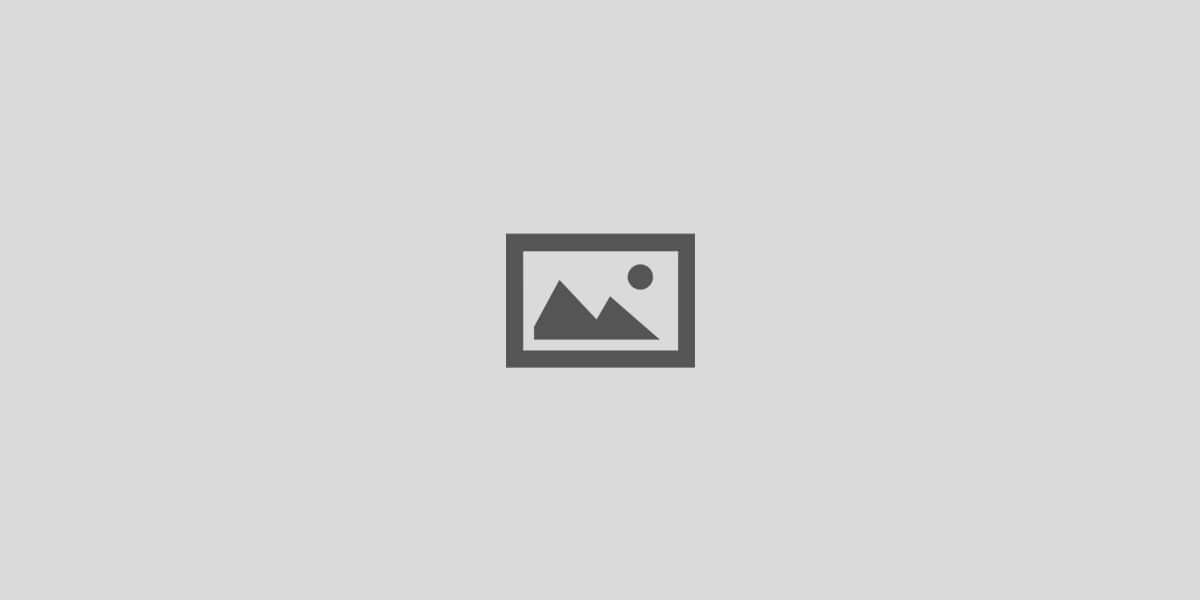
আপনি যদি আপনার অ্যান্ড্রয়েড স্মার্টফোনে বা কম্পিউটারে জায়গা খালি করতে চান, তবে সম্ভাবনা রয়েছে যে আপনি কিছু পেয়েছেন থাম্বনেইল নামে একটি ফোল্ডার বা ফাইল।
এই ফাইল এবং ডিরেক্টরিগুলি খুব কম জায়গা নেয় এবং তারা সহায়ক ইমেজ লাইব্রেরি পরিচালনা করার সময়। এবং আমি বলি যে তারা অনেক সহায়ক, কারণ তাদের ধন্যবাদ, আমরা যে ছবি বা ছবিগুলি খুঁজছি তা আমরা দ্রুত খুঁজে পেতে পারি।
কিন্তু থাম্বনেইল কি? থাম্বনেইল কিসের জন্য? আমরা এই নিবন্ধে এই এবং এই ফাইল সম্পর্কিত অন্যান্য প্রশ্নের উত্তর দেব।
থাম্বনেইল কি
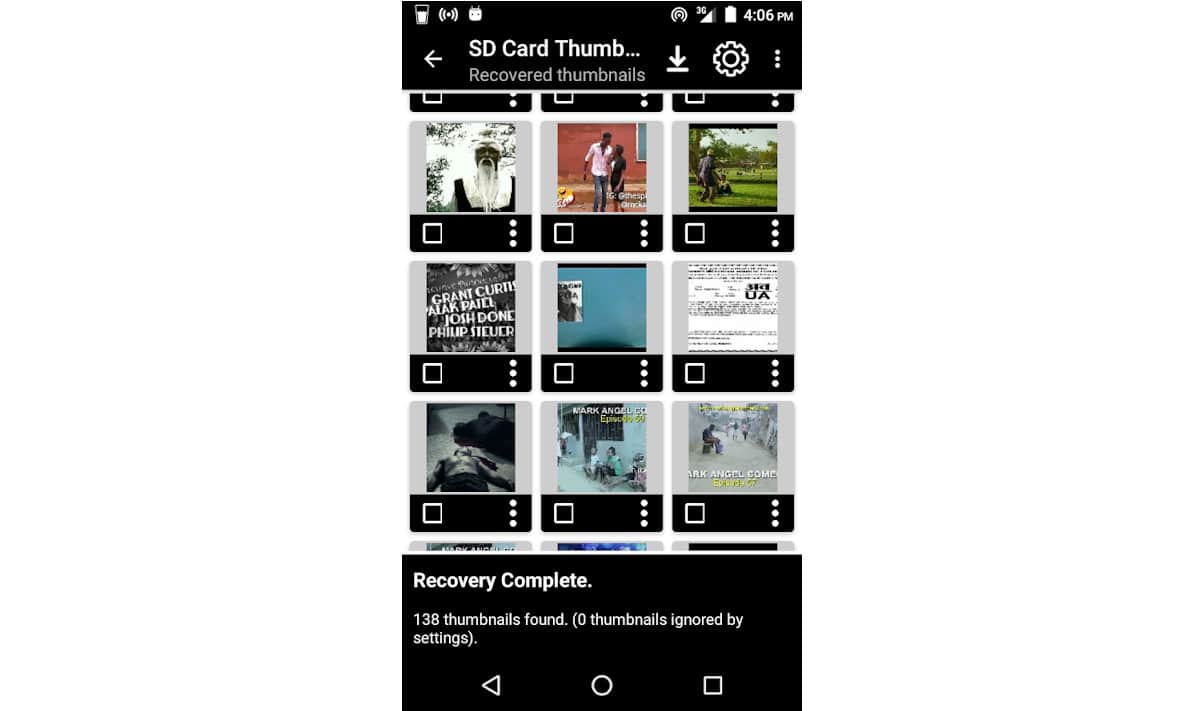
আমরা যদি ইংলিশ ডিকশনারিতে যাই, আমরা সেটা দেখতে পাই থাম্বনেইলের অনুবাদ ক্ষুদ্র। এখন অনেক কিছুই বোঝা যাচ্ছে, তাই না?
আপনি যদি কখনও এই ফোল্ডারগুলির মধ্যে কোনটি অ্যাক্সেস করে থাকেন তবে আপনি দেখতে পাবেন যে ভিতরে থাকা ছবিগুলি আপনার লাইব্রেরিতে সংরক্ষিত ছবিগুলির মতোই কিন্তু একটিতে অনেক কম রেজোলিউশন।
যেমন থাম্বনেইল শব্দটি ভালভাবে বর্ণনা করে, এই ছবিগুলি আমাদের লাইব্রেরি এবং / অথবা ডিভাইসে সংরক্ষিত প্রতিটি চিত্রের একটি কপি ছাড়া আর কিছুই নয়। সামগ্রিকভাবে সমস্ত চিত্র প্রদর্শন করতে ব্যবহৃত হয়, একটি অন্যটির পাশে, যা আমাদের তাদের আরও দ্রুত সনাক্ত করতে দেয়।
ফটো অ্যালবাম, ফোল্ডার অ্যাক্সেস করার সময় যদি কোন থাম্বনেল, থাম্বনেল না থাকে ... শুধুমাত্র ফাইলের নাম প্রদর্শিত হবে, সেই মুহূর্তে আমরা কোনটি খুঁজছি তা সনাক্ত করতে সক্ষম হওয়ার জন্য আমাদের প্রতিটি ছবিতে ক্লিক করতে বাধ্য করে।
সংক্ষিপ্তসার: থাম্বনেইল বা থাম্বনেইলগুলি ইমেজের ছোট সংস্করণ অ্যাপ্লিকেশন এবং অপারেটিং সিস্টেম দ্বারা তাদের সংগঠন এবং চাক্ষুষ স্বীকৃতিতে সহায়তা করে।
তারা শুধুমাত্র সব অপারেটিং সিস্টেমে ব্যবহার করা হয় না (সব), কিন্তু এটি সার্চ ইঞ্জিনেও ব্যবহৃত হয় ছবি খুঁজতে গিয়ে।
আপনি যদি কখনো গুগলে কোনো ছবি সার্চ করে থাকেন, একটি নির্দিষ্ট ইমেজ সাইজ দ্বারা রেজাল্ট ফিল্টার করেন, গুগল যে তালিকা দেখায় সেখান থেকে ছবিটি সেভ করার সময়, আপনি দেখবেন কিভাবে ইমেজটি যে আকারের হওয়ার কথা তার সাথে মিল নেই.
ছবির পূর্ণ রেজোলিউশন অ্যাক্সেস করতে এবং থাম্বনেইল সংরক্ষণ করতে না পারার জন্য, আমাদের করতে হবে একটি নতুন ব্রাউজার ট্যাবে ছবিটি খুলুন অথবা, যে ওয়েব পেজটি অবস্থিত সেখানে প্রবেশ করুন এবং মাউসের ডান বোতামে বা ছবিতে ক্লিক করে সেভ করুন যদি আমরা মোবাইল ডিভাইসের সাথে থাকি।
ইউটিউবে থাম্বনেইল
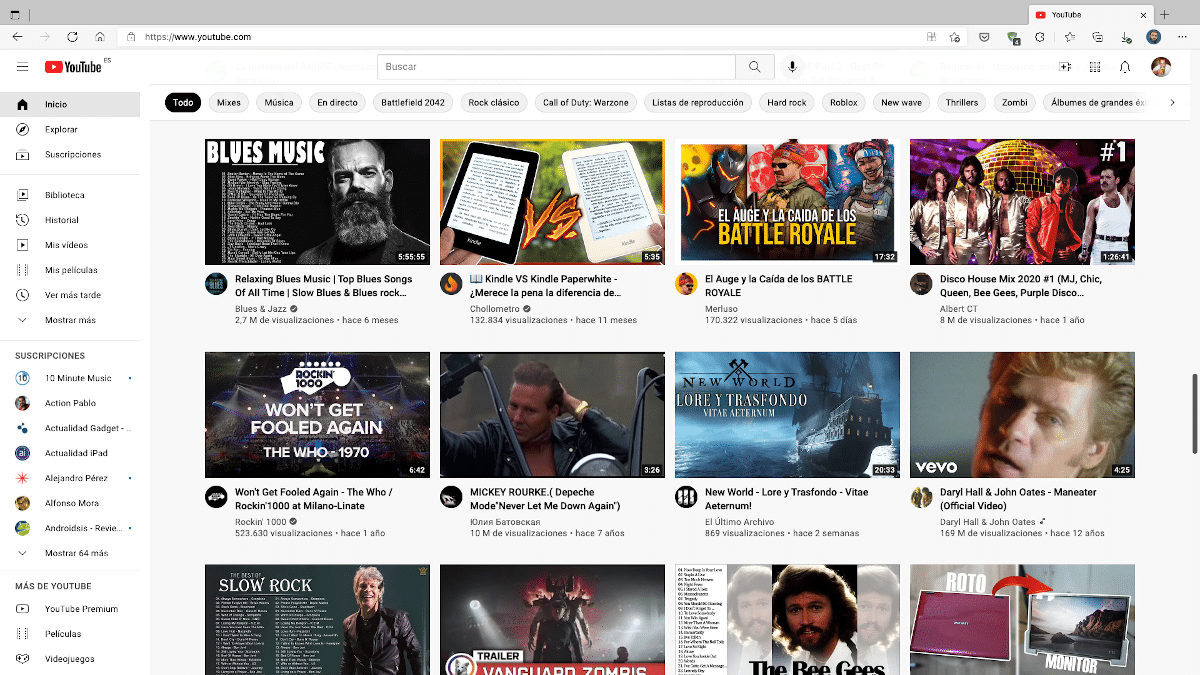
আপনি সম্ভবত যুক্ত করেছেন ইউটিউবে থাম্বনেইল বা থাম্বনেইল শব্দটি। ধারণাটি হুবহু একই: এমন একটি চিত্র যা সামগ্রীর প্রতিনিধিত্ব করে যা আমরা ভিতরে খুঁজতে যাচ্ছি।
যখন আমরা ইউটিউবে একটি ভিডিও আপলোড করি, প্ল্যাটফর্ম স্বয়ংক্রিয়ভাবে ভিডিও থেকে একটি ছবি বের করে এবং এটিকে ব্যবহার করে ভিডিওর প্রতিনিধি ছবি। যদি আমরা এটি পছন্দ না করি বা আমরা আরও বেশি লোকের দৃষ্টি আকর্ষণ করতে চাই, আমাদের অবশ্যই একটি থাম্বনেইল তৈরি করতে হবে যা নির্দেশ করে যে এটি আমাদের কী সামগ্রী প্রদান করে।
এই ক্ষুদ্রাকৃতি, ভিডিওর কভার ইমেজ হিসেবে ব্যবহার করা হবে, অর্থাৎ, সার্চ ফলাফলে তালিকাভুক্ত ভিডিও প্রদর্শিত হলে এটি একটি থাম্বনেইল হিসেবে প্রদর্শিত ছবি হবে।
যদিও আমরা ভিডিওর অনুরূপ রেজোলিউশনে এই ধরনের ছবি তৈরি করতে পারি একই রেজোলিউশনে কখনই প্রদর্শিত হবে না, যেহেতু এটি শুধুমাত্র ভিডিওর উপস্থাপনা হিসেবে ব্যবহৃত হয়, এর প্লেব্যাকের সময় কখনোই নয়।
ইউটিউব ভিডিওর থাম্বনেইল তৈরি করতে আমরা পারি কোন অ্যাপ ব্যবহার করুন এটি আমাদের প্রধানত .png এবং .jpg ফর্ম্যাটে ফাইল সংরক্ষণ করতে দেয়, যা এই প্ল্যাটফর্মের সাথে সামঞ্জস্যপূর্ণ এক্সটেনশন।
এইভাবে, আমরা পারি উইন্ডোজ পেইন্ট ব্যবহার করুন, এই ক্ষেত্রে. আমরা আমাদের কম্পিউটারে সংরক্ষিত যেকোনো ছবিও ব্যবহার করতে পারি।
আমি কি থাম্বনেল মুছে ফেলতে পারি?
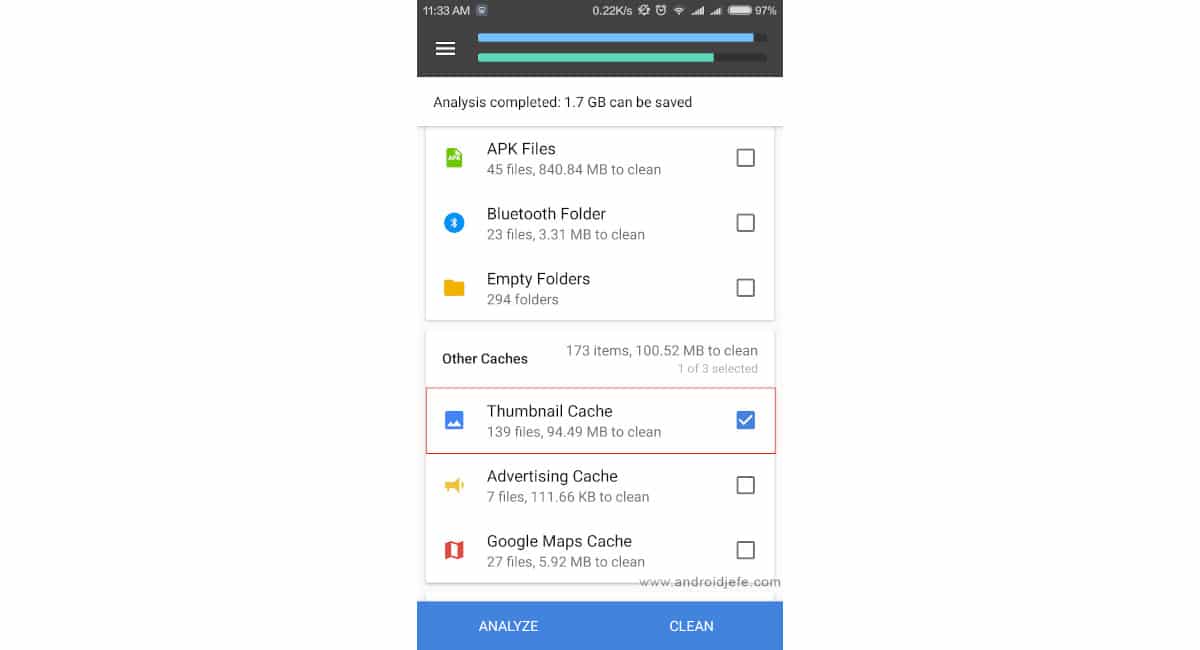
আমি উপরে মন্তব্য করেছি, থাম্বনেইল সেগুলো ছবির থাম্বনেল যেটা আমরা আমাদের ডিভাইসে সংরক্ষণ করেছি, সেটা মোবাইল, ট্যাবলেট, কম্পিউটার ...
বড় ছবিগুলির এই ছোট ছবিগুলি পাওয়া যায়, বেশিরভাগ ক্ষেত্রে, সিস্টেমের মধ্যে লুকানো তাই সেগুলো দুর্ঘটনাক্রমে মুছে যায় না।
তবুও আমি কি থাম্বনেল মুছে ফেলতে পারি? হ্যাঁ. যেহেতু সেগুলো নিজেরাই সিস্টেম ফাইল নয়, তাই যদি আমরা সেগুলো মুছে ফেলি, আমাদের ডিভাইস আগের মতোই কাজ করতে থাকবে।
অপারেটিং সিস্টেম কিছু ফাইল লুকানোর কারণ হল তাই আসুন তাদের স্পর্শ না করি। নেটিভ উপায়ে, লুকানো ফাইলগুলি দেখানো হয় না যদি না আমরা ডিসপ্লে বিকল্পগুলি পরিবর্তন করি।
সিস্টেমটি যে লুকানো ফাইলগুলি আমাদের মুছে ফেলার অনুমতি দেয় তা সিস্টেমের কার্যকারিতাকে প্রভাবিত করে না। যাইহোক, আমরাও খুঁজে পাই যে ফাইলগুলি।
এই ফাইলগুলি আমরা তাদের মুছে ফেলতে পারি না একটি ফাইল ম্যানেজারের সাহায্যে আমরা আমাদের ডিভাইসে ফাইলগুলি পরিচালনা করি, যেহেতু এটি করতে আমাদের বিশেষ অনুমতি প্রয়োজন।
আমি থাম্বনেইল মুছে দিলে কি হবে
আগের বিভাগে, আমি আপনাকে বলেছি যে আমরা আমাদের ডিভাইসের থাম্বনেইল মুছে দিতে পারি কারণ ডিভাইসের ক্রিয়াকলাপকে প্রভাবিত করবেন না। যাইহোক, এর মানে এই নয় যে বাকি ডিভাইসের জন্য এর কোন পরিণতি নেই।
যদিও এটা সত্য যে ডিভাইসটি মুছে ফেলার আগে যেমন কাজ করবে, ডিভাইস বা যন্ত্রপাতি কম্পিউটারে আবার থাম্বনেইল তৈরি করবে, তাই সম্ভবত এটি প্রক্রিয়া শেষ না হওয়া পর্যন্ত কয়েক মিনিটের জন্য এটি ল্যাগ / ঝাঁকুনির সাথে ত্রুটিপূর্ণভাবে কাজ করবে।
এখন যেহেতু আমরা জানি যে মোবাইল ডিভাইস এবং ডেস্কটপ কম্পিউটার উভয়েই থাম্বনেইল কিভাবে কাজ করে, আমরা সেই সিদ্ধান্তে পৌঁছেছি তাদের নির্মূল করা একেবারেই কোন কাজে আসে না।
সঙ্গে সঙ্গে স্থান এত ছোট যে তারা দখল করে, আমরা একটি উল্লেখযোগ্য স্থান লাভ করতে যাচ্ছি না, কিন্তু আমরা কেবলমাত্র যা অর্জন করতে যাচ্ছি তা হল কিছু সময়ের জন্য ব্যবহারকারীর অভিজ্ঞতাকে আরও খারাপ করা, দলের জন্য প্রয়োজনীয় সমস্ত মিনিয়েচার পুনরায় তৈরি করার সময়।
কিভাবে থাম্বনেইল খুঁজে বের করতে হয়
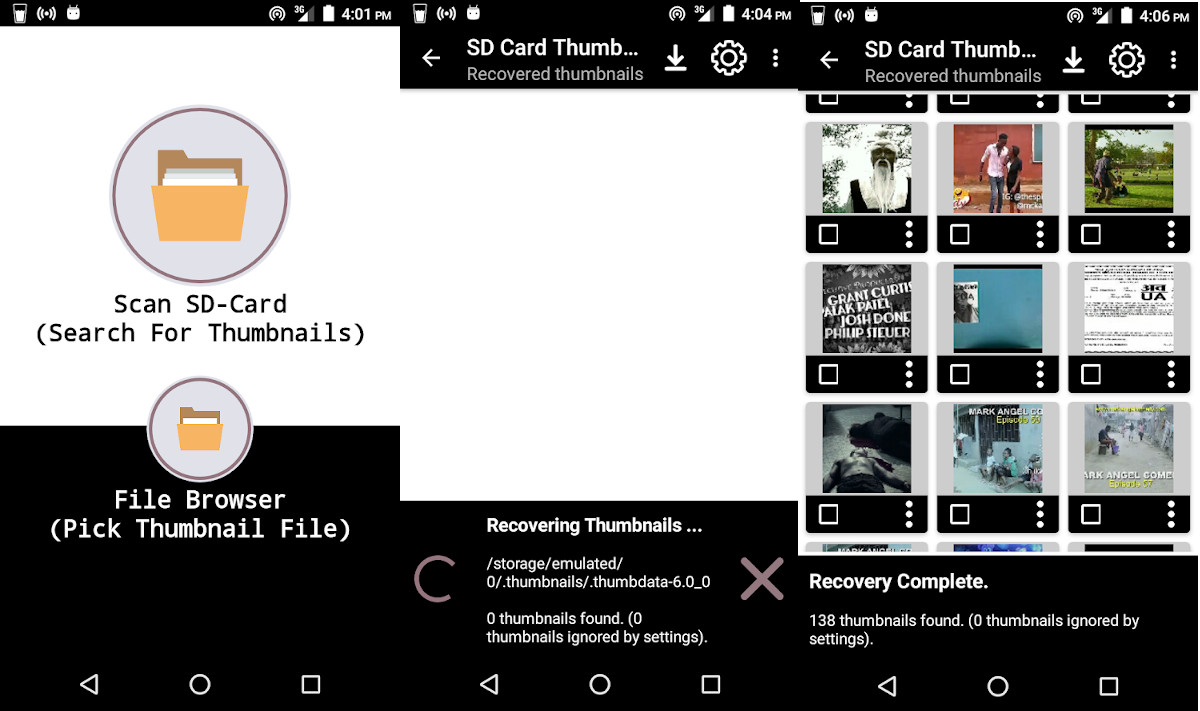
অ্যান্ড্রয়েড ফোল্ডারে থাম্বনেল সংরক্ষণ করে "। থাম্বনেইলস" (উদ্ধৃতি ছাড়া এবং সময়কাল সহ) সিস্টেমের মূলে, একটি লুকানো ডিরেক্টরি / ফোল্ডারে।
সেই ফোল্ডারে সব ছবির থাম্বনেইল / থাম্বনেল সংরক্ষিত আছে যা আমরা আমাদের ডিভাইসে সংরক্ষণ করেছি।
আপনি যদি আপনার ডিভাইসে স্থান নেওয়া বাকি থাম্বনেইলগুলি খুঁজতে পাগল হতে না চান তবে আপনি অ্যাপ্লিকেশনটি চেষ্টা করে দেখতে পারেন এসডি কার্ড থাম্বনেইল ফাইন্ডার, প্লে-স্টোরে বিজ্ঞাপন এবং অ্যাপ-মধ্যস্থ কেনাকাটায় বিনামূল্যে পাওয়া যায় (যা বিজ্ঞাপনগুলি সরিয়ে দেয়)।
এসডি কার্ড থাম্বনেইল ফাইন্ডার আমাদের অনুমতি দেয় আমাদের ডিভাইসে সংরক্ষিত থাম্বনেইলগুলি খুঁজুন, পরবর্তীতে আমরা আপনাকে পরবর্তী বিভাগে যে অ্যাপ্লিকেশনগুলি দেখাব সেগুলি দিয়ে তাদের দূর করতে। এই অ্যাপ্লিকেশনের সাথে, আমরা তাদের অপসারণ করতে পারি না।
কিভাবে থাম্বনেল মুছে ফেলা যায়
থাম্বনেল মুছে ফেলার কোনো রহস্য নেই। এগুলি থাম্বনেইল ইমেজ ফাইল ছাড়া আর কিছুই নয় আমরা যেকোন ফাইল ম্যানেজারের সাহায্যে মুছে ফেলতে পারি, যা আমাদের ডিভাইসে সমস্ত ডিরেক্টরি অ্যাক্সেস করতে দেয়।
যদিও Files by Google অন্যতম সেরা ফাইল ম্যানেজার, আমাদের আরামে ডিভাইস নেভিগেট করার অনুমতি দেয় না যেহেতু এটি সিস্টেমের লুকানো ফাইলগুলি দেখায় না, একটি কার্যকারিতা যা আমরা যদি অন্য ফাইল ম্যানেজারে খুঁজে পেতে যাচ্ছি যেমন:
নথি ব্যবস্থাপক
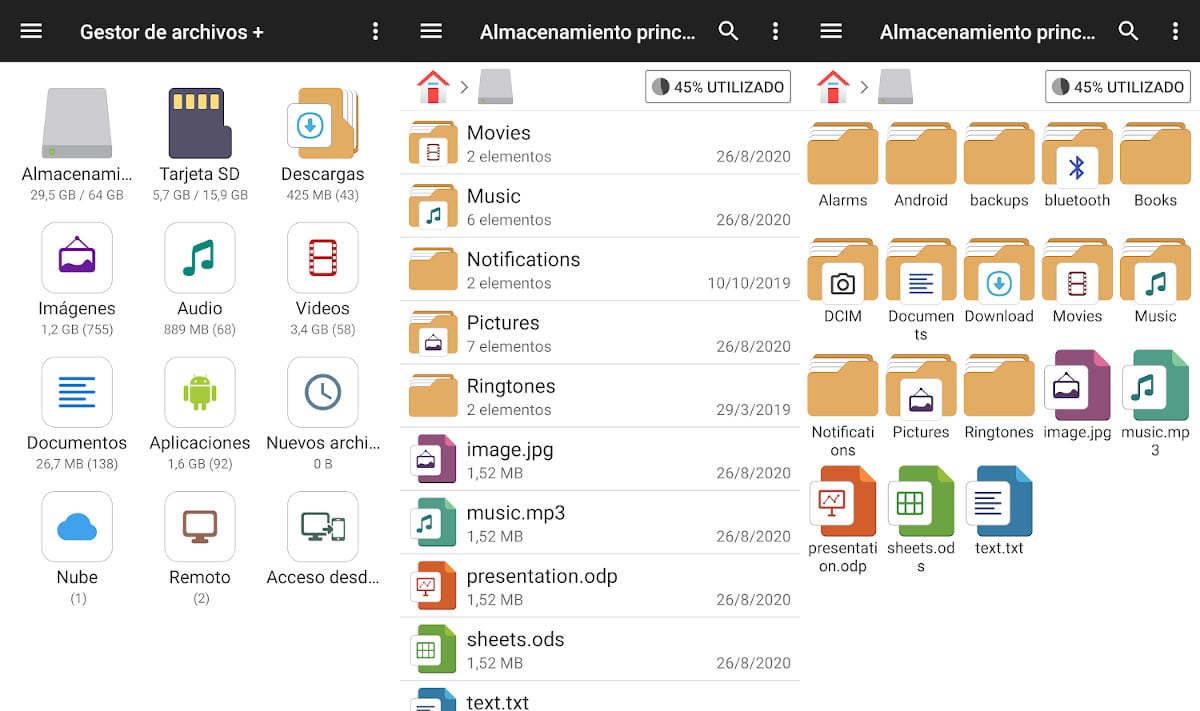
এই অ্যাপ্লিকেশনটি অ্যান্ড্রয়েডের জন্য একটি ফাইল ম্যানেজারের চেয়ে অনেক বেশি কারণ এটি আমাদের ফাইলগুলি পরিচালনা করতে দেয়। এসডি কার্ড, NAS ডিভাইস থেকে, ড্রপবক্স এবং গুগল ড্রাইভের মতো ক্লাউড স্টোরেজ ফোল্ডার থেকে...
বিরূদ্ধে ফাইল ম্যানেজার আমরা পারি খুলুন, অনুসন্ধান করুন, ফোল্ডারগুলি ব্রাউজ করুন, অনুলিপি করুন, পেস্ট করুন, কাটুন, মুছুন, পুনnameনামকরণ করুন, কম্প্রেস করুন, ডিকম্প্রেস করুন, স্থানান্তর করুন, ডাউনলোড করুন, চিহ্নিত করুন এবং সংগঠিত করুন ... উপরন্তু, এটি আমাদের apk ফাইলগুলি চালানোর অনুমতি দেয়।
ফাইল ম্যানেজার একটি অ্যাপ্লিকেশন যা আমরা পারি বিনামূল্যে ডাউনলোড করুন, বিজ্ঞাপন এবং ইন-অ্যাপ ক্রয় অন্তর্ভুক্ত। ১০ মিলিয়নেরও বেশি রিভিউ পাওয়ার পর এটির সম্ভাব্য ৫ টির মধ্যে 4,7 স্টার এর গড় রেটিং রয়েছে।
ফাইল ম্যানেজার: ম্যানেজার
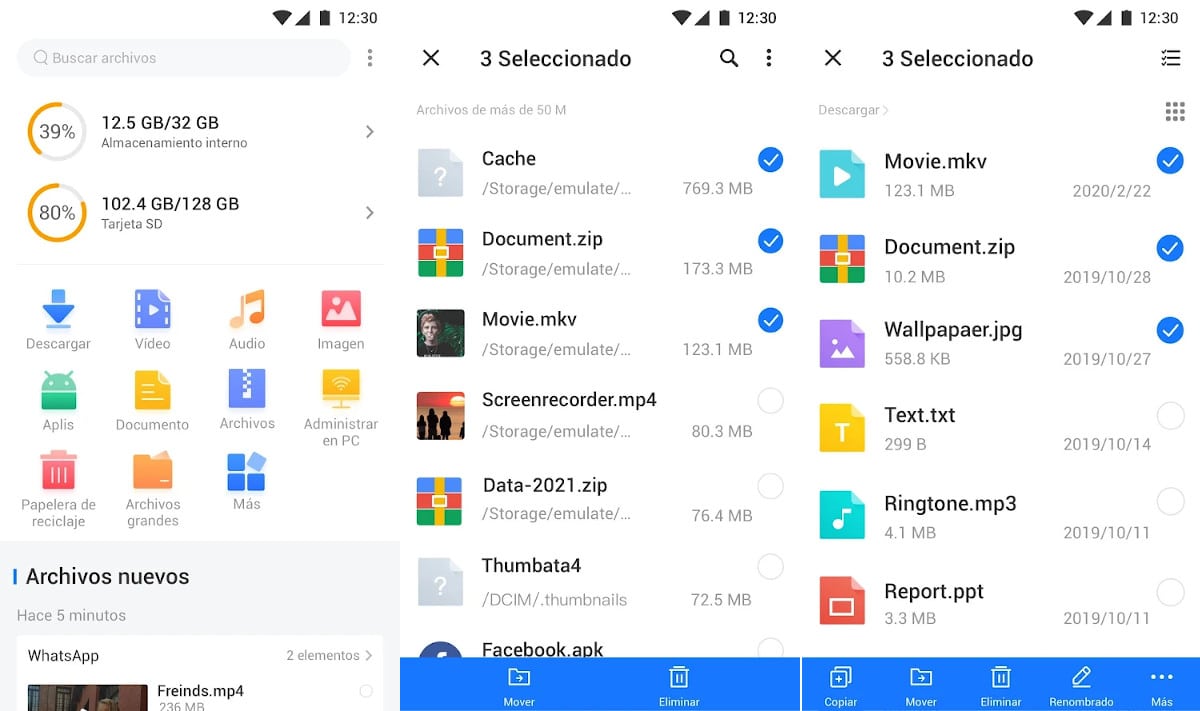
আপনি যদি চান তবে আপনার ডিভাইসে সংরক্ষিত সমস্ত ফাইল অ্যাক্সেস করুন এবং আপনি অ্যাপে টাকা খরচ করতে চান না, আপনি ফাইল ম্যানেজার অ্যাপ্লিকেশনটি বেছে নিতে পারেন: ম্যানেজার।
এই অ্যাপ্লিকেশনের মাধ্যমে আমরা করতে পারি: এক্সপ্লোর, তৈরি, নাম পরিবর্তন, কম্প্রেস, ডিকম্প্রেস, কপি, পেস্ট, মুভ, একাধিক ফাইল নির্বাচন, ব্যক্তিগত ফোল্ডারে ডেটা সেভ, ডিভাইস স্ক্যান বড় ফাইল অনুসন্ধান জায়গা খালি করতে ...
ফাইল ম্যানেজার: ম্যানেজার, একটি অ্যাপ্লিকেশন যা আমরা করতে পারি বিনামূল্যে ডাউনলোড করুন এবং তাদের কোন ধরনের বিজ্ঞাপন বা ইন-অ্যাপ ক্রয় নেই। প্রায় ,4,8০,০০০ মূল্যায়ন পাওয়ার পর এটির সম্ভাব্য ৫ টির মধ্যে 5 টির গড় রেটিং রয়েছে।
CCleaner
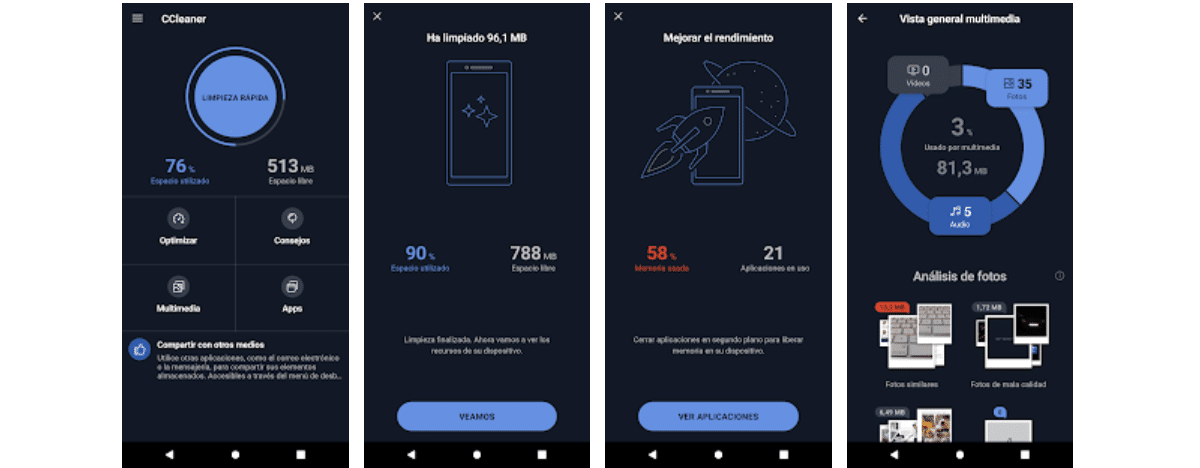
ব্যবহারকারীদের যাদের কম জ্ঞান আছে এবং যারা তাদের ডিভাইসের সাথে গোলমাল করতে চান না, CCleaner ব্যবহার করার সবচেয়ে সহজ এবং দ্রুততম সমাধান, একটি অ্যাপ্লিকেশন যা আমাদের ডিভাইসে মুক্ত স্থান খালি করতে দেয় Files by Google এর অনুরূপ।
যাইহোক, CCleaner অবশিষ্ট ফাইলগুলিকে মুছে ফেলার দিকে মনোনিবেশ করে যা গুগল অ্যাপ্লিকেশন মুছে ফেলতে সক্ষম নয়, তার চেয়ে বেশি কারণ আমি উপরে উল্লেখ করেছি, সময়ের সাথে সাথে সেগুলি মুছে ফেলা অকেজো, এগুলি স্বয়ংক্রিয়ভাবে পুনরায় তৈরি করা হয়।
যাইহোক, যদি আমাদের স্মার্টফোন এটা খুব ফাঁকা জায়গা এবং আমাদের একটি ফিক্স দরকার, আমরা এই ক্ষুদ্রাকৃতির দ্বারা ব্যবহৃত স্থানটি মুক্ত করতে পারি সেই অতিরিক্ত স্থানটি পেতে।
CCleaner একটি অ্যাপ্লিকেশন যা আমরা পারি সম্পূর্ণ বিনামূল্যে ডাউনলোড করুন, বিজ্ঞাপন এবং ইন-অ্যাপ কেনাকাটা রয়েছে। 4,7 মিলিয়নেরও বেশি রিভিউ পাওয়ার পর এটির 5 টির মধ্যে গড় রেটিং 2 স্টার রয়েছে।
উপরন্তু, এটি উইন্ডোজ এবং ম্যাকওএস এর জন্যও উপলব্ধ, তাই আমরা এই থাম্বনেইল দ্বারা দখল করা অতিরিক্ত স্থান খালি করার জন্য এটি উভয় অপারেটিং সিস্টেমে ব্যবহার করতে পারি, এটি বিবেচনা করে যে সময়ের সাথে এটি আবার প্রদর্শিত হবে।